Windows XP终极设置之系统优化篇Word文档下载推荐.docx
《Windows XP终极设置之系统优化篇Word文档下载推荐.docx》由会员分享,可在线阅读,更多相关《Windows XP终极设置之系统优化篇Word文档下载推荐.docx(10页珍藏版)》请在冰豆网上搜索。
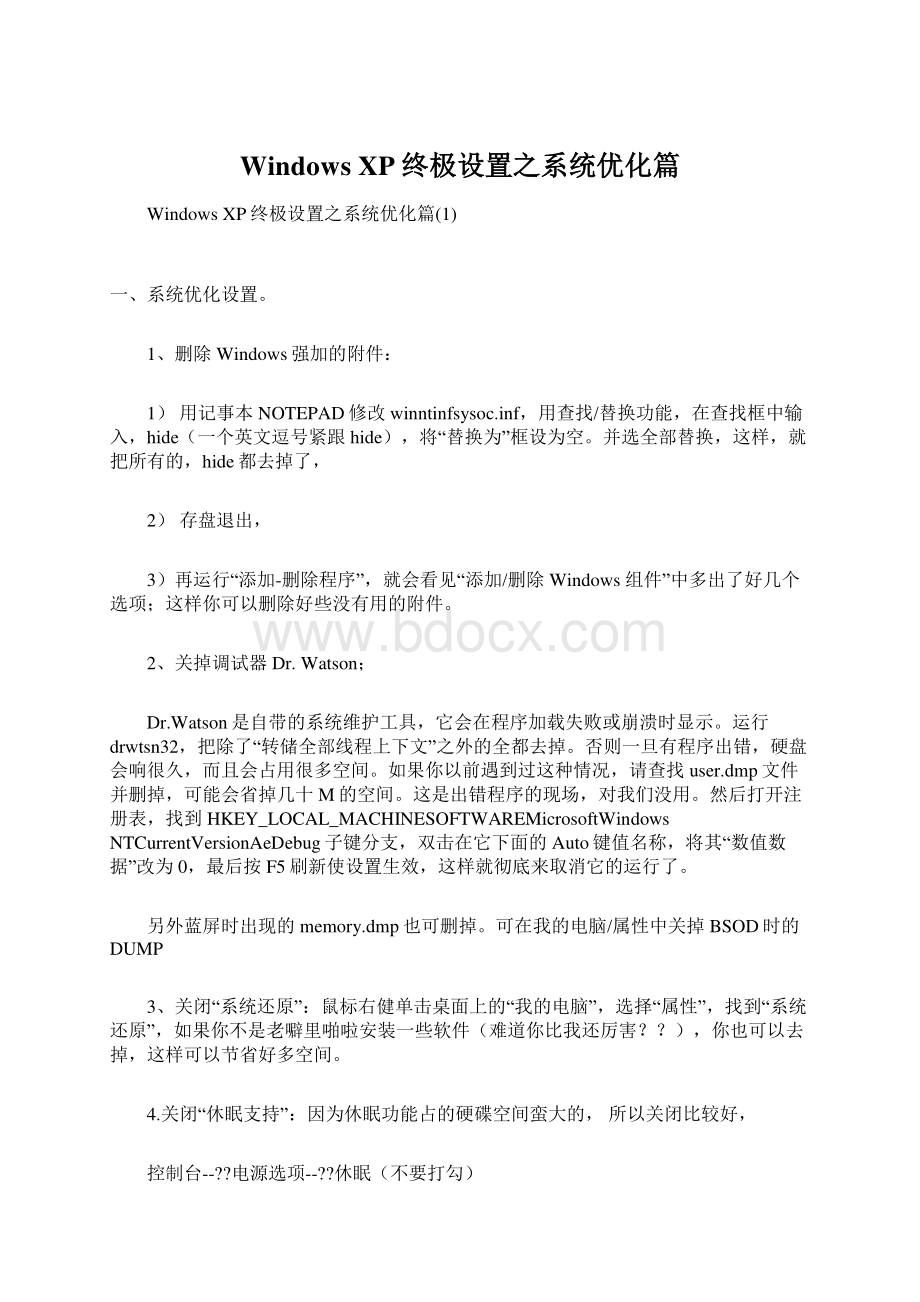
4.关闭“休眠支持”:
因为休眠功能占的硬碟空间蛮大的,所以关闭比较好,控制台-?
电源选项-?
休眠(不要打勾)(蓝调注:
我觉得休眠还是很有用的。
)5、关掉不必要的服务单击“开始”“设置”“控制面板”。
双击“管理工具”“服务”,打开后将看到服务列表,有些服务已经启动,有些则没有。
右键单击要配置的服务,然后单击“属性”。
在“常规”选项卡上选择“自动”、“手动”或“禁用”,其中“自动”表示每次系统启动时,WindowsXP都自动启动该服务;
“手动”表示WindowsXP不会自动启动该服务,而是在你需要该服务时手动启动该服务;
而“禁用”则表示不允许启动该服务。
在实际配置时,选择“手动”或者“禁用”都可以实现关闭该服务的目的,推荐使用手动功能,这样你随时可以启动一些临时需要的服务。
有些服务是WindowsXP所必需的,不能关闭,否则将会造成系统崩溃。
至于各项服务的功能,我们可以通过双击该服务或将鼠标悬停在该服务名上查看。
具体服务的说明浅显,大家看得懂,可以自己选择那些要那些不要。
修改的方法是:
选中禁用的服务,点右键,选属性?
停止,将启动类型设置为手动或已禁用。
WindowsXP终极设置之系统优化篇
(2)网友技巧:
WindowsXP终极设置之系统优化篇
(2)-http:
/2005年09月14日10时49分来源:
硅谷动力6、加速XP的开关机1)缩短等待时间开启注册表编辑器,找到HKEY_LOCAL_MACHINESystemCurrentControlSetControl,将WaitToKillServiceTimeout设为:
1000或更小。
(原设定值:
20000)找到HKEY_CURRENT_USERControlPanelDesktop键,将右边视窗的WaitToKillAppTimeout改为1000,(原设定值:
20000)即关闭程序时仅等待1秒。
将HungAppTimeout值改为:
200(原设定值:
5000),表示程序出错时等待0.5秒。
2)让系统自动关闭停止回应的程式。
打开注册表HKEY_CURRENT_USERControlPanelDesktop键,将AutoEndTasks值设为1。
0)3)MsConfig。
大多数朋友都应该熟识MsConfig了,这是一个系统内置的Windows设置工具。
点击开始菜单,选择“运行”,然后在录入框中敲入“msconfig”回车。
我们要动手脚的是(启动)选项卡,点击它,这个选项卡中显示了Windows启动时运行的所有程序。
这里没有一个程序对Windows来说是生死悠关的,所以放心大胆地把不要的去掉。
把部分勾勾去掉之后,Windows启动会快些,同时空闲的系统资源也会多出一些。
7、XPPrefetcherWindowsXP自带了一个名为Prefetcher的服务,这个服务管理着Windows启动时的程序初始,其中指定的程序可以在以后使用中快速载入。
Prefetcher在默认情况下就是打开的,不过它的性能还可以进一步提升。
打开注册表编辑器,在注册表中找到:
HKEY_LOCAL_MACHINESYSTEMCurrentControlSetControlSessionManagerMemoryManagementPrefetchParameters,其中有一个键值名为EnablePrefetcher,多数情况下它的值是3。
推荐设置值是5,在我的机子上,设为5的时候工作状态最佳。
可以随便试试不同的数值,直到找到最适合自己机子的值为止。
也可以把Prefetcher禁用掉,只需把值设为0就可以了。
不过,除非是为了测试用途,一般人都不会傻到把它设为0。
8、压缩文件夹这是一个相当好的优化,WindowsXP内置了对。
ZIP文件的支持,我们可以把zip文件当成文件夹浏览。
不过,系统要使用部分资源来实现这一功能,因此禁用这一功能可以提升系统性能。
实现方法非常简单,只需取消zipfldr.dll的注册就可以了,点击开始?
运行,敲入:
regsvr32/uzipfldr.dll。
然后回车即可。
9、不加载DLL文件浏览器在使用之后往往会有部分DLL文件在内存中缓存好长一段时间,相当大一部分内存会被不用的DLL文件点用。
为了防止这种事情发生,找到注册表如下位置:
HKEY_LOCAL_MACHINESOFTWAREMicrosoftWindowsCurrentVersionExplorer接下来建立一个名为AlwaysUnloadDLL,值为1的双字节值。
如果想要去除这项优化,只需把该键值设为0(也可以干脆把键删掉)。
注意:
该项优化要在Windows重新启动后才生效。
10、完全关闭WindowsXP文件保护功能。
此招慎用从注册表中找到HKEY_LOCAL_MACHINESOFTWAREMicrosoftWindowsNTCurrentVersionWinlogon,修改“SFCDisable”键值为“FFFFFF9D”,如果需要重新启用该功能,重新设置为“0”就可以了。
WindowsXP终极设置之系统优化篇(3)11、手动指定进程次序查看同时按下Control+Alt+Delete三个键,然后点击“Processes(进程)”选项卡,可以看到一个如上图所示的对话框,在这里可以看到目前正在运行的所有进程。
如果要为一个程序分配更多的进程时间,如3DStudioMax,只需右键点击这个进程,再把鼠标指针向下移动到“SetPriority?
(设置优先级)”,然后选择你想要这个程序处在哪个优先级。
当我接收email时,我会把3DMAX设为“标准”,但当我离开计算机的时候,我会把它的优先急提升为最高的“实时”,这样可以计算机更专注更快速地处理3D动作12、关闭错误回报控制台-?
系统-?
进阶-?
右下角-?
错误报告-?
关闭13、加快窗口显示速度:
我们可以通过修改注册表来改变窗口从任务栏弹出,以及最小化回归任务栏的动作,步骤如下:
打开注册表编辑器,找到HKEY_CURRENT_USERControlPanelDesktopWindowMetrics子键分支,在右边的窗口中找到MinAniMate键值,其类型为REG_SZ,默认情况下此健值的值为1,表示打开窗口显示的动画,把它改为0,则禁止动画的显示,接下来从开始菜单中选择“注销”命令,激活刚才所作的修改即可。
14、去掉“更新”选项:
对于大多数的用户来说,WindowsXP的WindowsUpdate功能似乎作用不大,我们可以去掉它,操作步骤如下:
打开注册表编辑器,找到HKEY_CURRENT_USERSoftwareMicrosoftWindowsCurrentVersionPoliciesExplorer子键分支,选择“编辑”菜单下的“新建”命令,新建一个类型为REG_DWORD的值,名称为NoCommonGroups,双击新建的NoCommonGroups子键,在“编辑字符串”文本框中输入键值“1”,然后单击“确定”按钮并重新启动系统即可。
15、修改WindowsXP的登录背景图案:
面对长久不变的单调的登录图案,你可能日久生厌,我们可以通过注册表来把它换成自己喜欢的图案,步骤如下:
打开注册表编辑器,找到HKEY_USERS.DEFAULTControlPanelDesktop子键分支,双击wallpaper,键入你选择好的图片的路径,如:
c:
DocumentsandSettingsMyDocumentsMyPicturesmypic.bmp,点击“确定”,然后找到Tilewallpaper,双击它输入键值“1”,重新启动系统即可看到效果。
16、修改登录时的背景色:
如果你还想修改登录时的背景颜色,可以按以下步骤操作:
打开注册表编辑器,找到HKEY_USERS.DEFAULTControlPanelColors子键分支,双击子键分支下的Background键值名,出现“编辑字符串”对话框,在“数值数据”文本框中输入代表颜色的键值(比如黑色的RGB值为000,白色的RGB值为255255255,系统默认值是58110165),点击“确定”按钮,重新启动系统即可。
17、设置启动信息或增加警告信息:
如果在启动WindowsXP时,希望显示一些自己定义的个性化信息,可以按以下步骤来操作:
打开注册表编辑器,找到HKEY_LOCAL_MACHINE_SOFTWAREMicrosoftWindowsNTCurrentVersionWinlogon子键分支,双击在它下面的LegalNoticeCaption健值名称,打开“编辑字符串”窗口,在“数值数据”文本框中输入信息对话框的标题,比如“你好,欢迎使用本机器”,然后双击LegalNoticeText,在随后出现的“编辑字符串”窗口中输入想要显示的警告信息,比如“请不要随意修改本级的设置,谢谢!
”,单击“确定”按钮,重新启动即可看到修改后的效果了。
18、每次启动时保持桌面设置不变:
我们可以通过修改注册表来保护我们的桌面设置,无论做了什么样的修改,只要重新启动之后桌面就会恢复原样。
步骤如下:
打开注册表编辑器,找到HKEY_CURRENT_USERSSoftwareMicrosoftWindowsCurrentVersionPolicesExplorer子键分支,在它的下面找到NoSaveSettings,其类型为REG_SZ,将其键值改为“0”,或者直接删除该键值项,重新启动系统使设置生效。
WindowsXP终极设置之系统优化篇(4)19、任意定制按钮颜色:
尽管WindowsXP本身带有多种窗口显示方案,但用户想定义某一个部位的颜色,比如把按钮的颜色由黑色改为蓝色或红色,这时就需要修改注册表了,步骤如下:
打开注册表编辑器,找到HKEY_CURRENT_USERControlPanelColors子键分支,双击在它下面的Bottontext,在打开的对话框中将其键值改为你想要颜色的值,比如红色25500,单击“确定”按钮,并重新启动系统即可看到效果了,此时按钮上的文字颜色将变成红色,此外你还可以修改按钮的宽度和高度及背景等参数。
20、修改鼠标右键菜单我们知道在98下可以通过注册表来修改鼠标右键菜单,其实在WinXP中也可以。
方法如下:
这里以在鼠标右键菜单上添加“用DOS窗口在这里浏览”为例。
1)打开注册表编辑器,找到HKEY_CLASSES_ROOTDirectoryshell,然后选中它,点击鼠标右键,新建一个主键,取名为“DOS”,然后选中新建的主键,在右边双击默认字符串值,在弹出的对话框中输入“用DOS窗口在这里浏览”,然后选中新建的主键,再建立一个主键,取名为“command”,选中“command”主键,修改默认值为“cmd.exe/kcd%L”即可。
2)检查:
在任意一个文件夹上按下鼠标右键,可以在弹出的菜单里面看到“用DOS窗口在这里浏览”,选择用DOS窗口在这里浏览,按下鼠标左键,看到没有,DOS窗口弹了出来!
21、修改系统ID号(ID号在WinXP里面很重要)在系统属性里面的常规标签下我们可以看到一串数字,如:
55661-005-0809362-22169等等。
这就是ID号。
正版的WinXP每一套的ID号是不相同的(应该可以猜到我的目的了吧?
),那么我们可不可以修改呢?
当然可以(废话!
如果不可以就没有必要写这篇文章了)。
跟我来,看看我的本领!
1)ID号是存放在注册表里面的。
主要放在这几个键值下:
HKEY_LOCAL_MACHINESOFTWAREMicrosoftInternetExplorerRegistration的字符串ProductIdHKEY_LOCAL_MACHINESOFTWAREMicrosoftUserinformation的字符串产品标识/*如果没有使用向微软注册的话,这里不会出现*/HKEY_LOCAL_MACHINESOFTWAREMicrosoftWindowsCurrentVersion的字符串ProductIdHKEY_LOCAL_MACHINESOFTWAREMicrosoftWindowsNTCurrentVersion的字符串ProductId以上4个地方就是在注册表中存放ID的键值,修改的时候要同时修改,修改完以后再看系统属性里面的常规标签,以免修改失败,导致ID还原。
22、修改版本号:
在关于Windows里面有一个内部版本号(正式版的是:
2600.xpclient.010817-1148),这个版本号也是存放在注册表中的,具体位置是HKEY_LOCAL_MACHINESOFTWAREMicrosoftWindowsNTCurrentVersion,它用一个字符串来记录,修改这个名字叫做BuildLab的字符串就可以修改你的XP的版本号。
23、向隐藏的垃圾箱删除文件WindowsXP垃圾箱的默认位置是在桌面的右下角,在底部系统托盘的上面。
如果用户打开多个窗口,则会挡住垃圾箱,使用户无法拖曳文件及文件夹至垃圾箱。
为此,微软公司专门做了非常人性化的设计,当用户拖动一批文件并移至桌面右下角时,用户可以拖动鼠标并将所有文件移至桌面最下方任务条的空白区域,并在那里停留几秒钟,届时所有打开的窗口将会自动最小化,从而允许用户将文件拖至垃圾箱。
另外,无论打开的多个窗口是否最大化,用户执行上述操作均可以实现让所有窗口最小化的效果。
24、音乐目录图片随意设WindowsXP在以往的Windows操作系统之上提供了很多更高级的管理功能,其中包括图片册生成器,该图片册生成器可以将唱片封面图片自动放置到用户对应保存的音乐文件夹内(这些音乐文件一般是微软的WMA格式文件)。
虽然这项功能非常方便,但也存在一些问题。
例如如果有些用户以前已经把一些音乐CD光盘转录成MP3格式并保存在硬盘上,虽然用户能够从一些音乐网站如和下载该CD光盘的唱片封面页,但用户只能手工一个一个地将这些封面页添加至每个音乐文件夹中。
这将花费较长时间,而且一旦用户重新安装操作系统,就只好重复上述复杂的操作。
如何解决这一难题呢?
其实并不复杂,当用户下载音乐唱片封面图片时,请将该图片文件名保存为folder.jpg并放至相应的音乐文件夹内,这样WindowsXP系统会自动将其默认为该文件夹的缩略图片,而且如果用户使用MediaPlayerforWindowsXP(MPXP)播放器来播放音乐文件时,系统还会自动显示出该唱片封面图片。
这样操作之后即使用户以后重新安装操作系统也没有问题。
此外,如果用户有需求,还可以在保存上述提及的folder.jpg文件时再保存一个名为albumartsmall.jpg的较小的图片文件,这样做的好处是如果用户使用MPXP播放器播放音乐文件,但播放器的窗口小于200X200像素,该播放器便可以直接显示这幅较小的图片,否则播放器需要对folder.jpg进行处理,调整其大小,以便显示在较小的窗口,而这自然会对文件调用的速度产生一定影响。
WindowsXP终极设置之系统优化篇(5)25、便捷地硬盘碎片整理电脑使用一段时间后硬盘会产生大量文件碎片,用户需要定期调用磁盘碎片整理程序进行清理。
为此,这里向你提供一个可以让你更加便捷地调用整理硬盘碎片程序的方法。
用户使用“记事本”编辑一个名为context_defrag.inf的注册表导入文件,并在该文件中输入下列内容:
;
context_defrag.INF;
AddsDefragtotherightclickcontextmenuinWindowsXPversionsignature=$CHICAGO$DefaultInstallAddReg=AddMeAddMeHKCR,DriveShellDefragcommand,DEFRAG.EXE%1编辑完毕后用鼠标右击该文件并选择“安装”,安装后即在WindowsXP操作系统内添加了一个文本菜单。
用户需要整理硬盘时,打开“我的电脑”,用鼠标右击选中需要进行整理的硬盘盘符,从弹出的文本菜单中选择defrag项,这时系统就会自动调用内置的defrag.exe程序整理硬盘。
如果用户需要将上述安装到系统注册表的信息删除,可使用regedit.exe注册表编辑器进行编辑修改,具体操作为寻找到HKEY_CLASSES_ROOTDriveshell目录项,删除其中的defrag文件夹,最后关闭注册表编辑器。
26、清除共享文件夹WindowsXP操作系统一个比较不友好的用户界面是在“我的电脑”窗口上半部分显示所有共享的文件夹,如果用户设置的共享文件夹较多,每当打开“我的电脑”窗口时,就会列有很多共享文件夹信息。
如何删除这些信息显示呢?
使用注册表编辑器,并寻找这个主键HKEY_LOCAL_MACHINESOFTWAREMicrosoftWindowsCurrentVersionExplorerMyComputerNameSpaceDelegateFolders,在该主键下有一个名为59031a47-3f72-44a7-89c5-5595fe6b30ee的副键,删除该副键便可清除那些共享文件夹信息。
上述修改无需重新启动便可生效27、显示共享设置标签Windows2000操作系统中用户在设置文件夹的共享属性时操作非常简便,只需用鼠标右击该文件夹并选择属性,就可以看到共享设置标签。
而在WindowsXP系统设置文件夹共享时则比较复杂,用户无法通过上述操作看到共享设置标签。
具体的修改方法如下:
打开“我的电脑”中的“工具”,选择“文件夹属性”,调出“查看”标签,在“高级设置”部分滚动至最底部将Usesimplefilesharing(Recommended)前面的选择取消,另外如果选项栏里还有MickeyMouse项也将其选择取消。
这样修改后用户就可以象使用Windows2000一样对文件夹属性进行方便修改了。
28、调用系统声音方案与以往的Windows操作系统相比,WindowsXP提供了更加优秀的声音方案,但系统默认却没有调用该方案。
为了激活该方案,我们需要执行下列操作:
打开“控制面板”,选择“声音、语音、音频设备”项,从中找到“修改声音方案”的任务栏,在打开的对话框中选择“Windows默认”,此时系统会提示用户是否保存以前的声音方案设置,用户可以选择“否”并点击“确认”,完成修改29、加快开始菜单的显示WindowsXP系统默认的开始菜单显示较慢,但用户可以通过编辑注册键值来加快显示,具体方法是:
打开注册表编辑器,寻找HKEY_CURRENT_USERControlPanelDesktopMenuShowDelay主键,系统默认值为400,用户可以根据自己的喜好适当调小该键值,最低可设为“0”。
如果此方法无效,请从“控制面板”中选择“显示属性”,在“显示效果”中选择“高级”,将showmenushadow项的选择取消,这样便可以加快开始菜单的显示了。
30、让欢迎窗口更清晰WindowsXP系统的显示效果得到了较大提高,这主要是基于它使用了名为ClearType的清晰化技术,该技术特别让使用笔记本电脑及液晶显示器的用户在运行WindowsXP操作系统时感受到与以往系统不同的效果。
但由于该清晰效果只有当Windows启动完毕后才能调用,因此在系统启动过程中的欢迎窗口仍然无法实现这一效果。
为了使欢迎窗口更加清晰,用户可以使用注册表编辑器进行修改,寻找到这两个主键(defaultuser)HKEY_USERS.DefaultControlPanelDesktopFontSmoothing(StringValue)和HKEY_USERS.DefaultControlPanelDesktopFontSmoothingType(HexadecimalDWORDValue),将键值修改为“2”,这样便可以实现清晰显示效果了。
31、启动时禁止自动调用WindowsMessenger为了推广微软公司推出的即时聊天程序WindowsMessenger,WindowsXP操作系统的默认设置是在系统启动时便调用该程序。
但如果你并不习惯使用该程序,可以通过删除HKEY_CURRENT_USERSoftwareMicrosoftWindowsCurrentVersionRunMSMSGS此键来实现。
32、在关机对话框中显示“休眠”WindowsXP的默认设置是在关机对话框中没有让系统进入休眠状态的选项,而显示该选项的操作非常简单,当出现关机对话框时,用户可以同时按下SHIFT键,这样“休眠”选项便出现了。